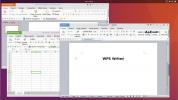So installieren Sie die neuesten Nvidia GPU-Treiber unter Linux
Unter Linux-Benutzern ist allgemein bekannt, dass Nvidia die besten Treiber für Linux-Benutzer darstellt. Infolgedessen entscheiden sich die meisten Linux-Benutzer für Nvidia über AMD, wenn sie einen Linux-PC ausführen. Obwohl sie überlegene Treiber sind, ist ihre Installation dadurch nicht einfacher. Obwohl sie von besserer Qualität sind als die Radeon-Treiber von AMD, sind die Benutzer immer noch verwirrt darüber, wie sie Nvidia-GPU-Treiber problemlos auf ihrem Linux-PC zum Laufen bringen können.
Wenn Sie jemals Probleme hatten, Ihre Nvidia-Grafikkarte zum Laufen zu bringen, machen Sie sich keine Sorgen mehr, da wir genau überlegen werden, wie alle modernen Nvidia-GPU-Treiber ordnungsgemäß funktionieren.
Ubuntu Anleitung

Ubuntu-Benutzer können problemlos die neuesten Nvidia-GPU-Treiber herunterladen, die eine PPA ermöglichen. Um diese PPA zu aktivieren, öffnen Sie ein Terminal und geben Sie Folgendes ein:
sudo add-apt-repository ppa: grafiktreiber / ppa
Nachdem Sie diese neue PPA zum System hinzugefügt haben, müssen Sie die Ubuntu-Softwarequellen aktualisieren, um die Änderungen widerzuspiegeln.
sudo apt update
Wenn die Softwarequellen auf dem neuesten Stand sind, müssen Sie auch Ihren Ubuntu-PC aktualisieren. Aktualisieren Sie die Software auf Ihrem System, indem Sie den Befehl apt upgrade ausführen.
Hinweis: Achten Sie darauf, hinzuzufügen -y bis zum Ende des Befehls, um zu vermeiden, dass Sie während des Updates „Y“ auf der Tastatur drücken müssen.
sudo apt upgrade -y
Installieren Sie die neuesten Nvidia GPU-Treiber, wenn alles auf dem neuesten Stand ist:
sudo apt installiere nvidia-graphics-drivers-390 nvidia-settings vdpauinfo vulkan libvdpau
Beachten Sie, dass die neueste Version der Nvidia Linux-Treiber zum Zeitpunkt des Schreibens dieses Artikels Version 390 ist. Um Versionen zu ändern, suchen Sie im Anwendungsmenü nach „Zusätzliche Treiber“. Es werden verschiedene Versionen des Nvidia-Treibers angezeigt, die Sie sofort installieren können.
Debian Anweisungen

Debian Stable verfügt aufgrund der Funktionsweise von Debian nicht über die "absolut neueste" Version der Nvidia-GPU-Treiber. Wenn Sie die neuesten Nvidia-Treiber ausführen möchten, müssen Sie zuerst Ihre Debian-Installation in den Zweig "Instabil" konvertieren.
Hinweis: Stellen Sie sicher, dass "nicht frei" in aktiviert ist Quellen.Liste oder die Nvidia-Treiber werden nicht installiert.
Konvertieren Sie in instabil, indem Sie Ihre Datei sources.list mit Nano öffnen:
sudo nano /etc/apt/sources.list
Konvertieren Sie jeden Verweis in "stabile", "keuchende" und andere Debian-Release-Namen in "instabil". Zum Beispiel:
deb http://ftp2.fr.debian.org/debian/ instabil Hauptbeitrag nicht frei
Speichern Sie die Datei mit Strg + O.Führen Sie anschließend ein Distributions-Upgrade aus:
sudo apt-get update
sudo apt-get dist-upgrade
Wenn das Upgrade abgeschlossen ist, installieren Sie aptitude. Dies erleichtert die Installation der Treiber.
sudo apt install aptitude
Sie müssen auch die 32-Bit-Architektur hinzufügen, damit die 32-Bit-Nvidia-Treiber installiert werden.
sudo dpkg --add-architektur i386
Zuletzt installieren Sie die neuesten Debian Unstable Nvidia-Treiber.
sudo aptitude -r installiere nvidia-kernel-dkms nvidia-settings libgl1-nvidia-glx: i386
Arch Linux-Anweisungen
Für aktuelle Nvidia-GPUs den neuesten Treiber verwenden Arch Linux ist so einfach wie:
sudo pacman -S nvidia
Geben Sie Folgendes ein, um die neuesten 32-Bit-Pakete zu erhalten (wichtig für das Spielen von Steam-Spielen):
sudo pacman -S nvidia nvidia-libgl lib32-nvidia-libgl nvidia-einstellungen
Schließlich erfordert die Verwendung der Nvidia-Treiber unter Arch Linux die Aktivierung eines "persistence" -Systemdienstes. Die Treiber funktionieren ohne sie einwandfrei, aber das Aktivieren dieser Datei ist wichtig, da sonst möglicherweise Fehler auftreten.
sudo systemctl enable nvidia-persistenced.service
und beginne mit:
sudo sudo systemctl start nvidia-persistenced.service
Fedora Anweisungen
Es gibt viele Möglichkeiten, die Nvidia-GPU-Treiber auf Fedora zu installieren. Am einfachsten ist es jedoch, die Methoden von Negativo17.org zu verwenden. Öffnen Sie zunächst ein Terminalfenster und aktualisieren Sie alle Pakete auf dem System mit DNF.
sudo dnf update
Fedora unterstützt die proprietären Linux-Treiber nicht. Wenn das Upgrade abgeschlossen ist, müssen Sie ein neues Software-Repository hinzufügen.
sudo dnf config-manager --add-repo = https://negativo17.org/repos/fedora-nvidia.repo
Wenn das Repo hinzugefügt wird, bleibt im Terminal nichts mehr zu tun. Öffnen Sie einfach die Gnome-Software, suchen Sie nach „Nvidia Linux Graphics Driver“ und installieren Sie ihn. Starten Sie nach Abschluss der Installation neu.
Suse Anweisungen
Suse hat eine großartige Unterstützung für Nvidia. Öffnen Sie ein Terminal und geben Sie die folgenden Befehle ein, damit es funktioniert.
Sprunganweisungen
Entfernen Sie zuerst die drm-kmp-default Paket, da es mit Nvidia-Paketen auf SUSE in Konflikt steht.
sudo zypper rm drm-kmp-default
Fügen Sie dann das Nvidia-Treiber-Repository für Leap 42.3 hinzu.
sudo zypper addrepo --frisch http://http.download.nvidia.com/opensuse/leap/42.3 NVIDIA
Installieren Sie abschließend die Treiber:
sudo zypper install-new-empfiehlt
Starten Sie Ihren PC nach Abschluss der Installation neu.
Tumbleweed Anweisungen
sudo zypper addrepo --frisch http://http.download.nvidia.com/opensuse/tumbleweed NVIDIA sudo zypper install-new-empfiehlt
Starten Sie wie bei Leap nach Abschluss der Installation neu. Wenn Sie sich wieder anmelden, sollten die Nvidia-Treiber funktionieren.
Allgemeine Linux-Anweisungen

Nvidia unterstützt viele Linux-Distributionen, indem es ein Binärpaket für alle Linux-Distributionen veröffentlicht. Die Installation dieser Treiber ist langwierig. So langwierig, dass Wir haben dafür ein separates Tutorial geschrieben.
Sie sollten wissen, dass Sie die Nvidia Beta-Treiber nicht installieren müssen. Es ist durchaus möglich, dorthin zu gehen die offizielle Nvidia-Websiteund laden Sie den neuesten stabilen Treiber herunter. Befolgen Sie dann trotzdem unsere Anweisungen im Artikel.
Suche
Kürzliche Posts
So installieren Sie die WordPress-Desktop-App unter Linux
Hast du ein WordPress.com bloggen und Linux verwenden? Möchten Sie ...
So finden und löschen Sie große Dateien unter Linux schnell mit dem Large Files Finder
Sie haben nicht mehr genügend Speicherplatz auf Ihrem Linux-PC? Sie...
4 besten Alternativen zu Libre Office unter Linux
Libre Office Dies ist der Hauptgrund, warum Open Source-Projekte de...